¿Qué es la depuración USB??
En pocas palabras, la depuración USB es una forma en la que un dispositivo Android se comunica con el SDK (Kit de software de desarrollo) de Android mediante la conectividad USB. Permite que un dispositivo Android se comunique directamente con las computadoras, por lo que el dispositivo Android puede recibir comandos de terminal, archivos, etc. de la computadora y, y la computadora puede extraer información crucial como archivos de registro del dispositivo Android.
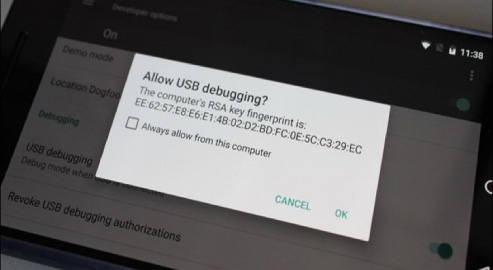
Por qué necesito habilitar el modo de depuración USB?
El modo de depuración USB le otorga acceso de alto nivel a su dispositivo. Es importante cuando necesita una autorización a nivel del sistema, como al codificar una nueva aplicación, transferir datos entre un dispositivo Android y la computadora, rootear su dispositivo, actualizar el firmware con comandos ADB o leer datos de registro del dispositivo Android.
Cómo activar la depuración USB en Android?
Los pasos para habilitar la depuración USB dependen de la versión de Android y varían de una marca a otra del dispositivo Android. Si no está seguro de cómo habilitar la depuración USB en Samsung, Huawei, Xiaomi, HTC, LG, etc., siga la guía rápida que se proporciona a continuación.
Cómo activar la depuración USB en dispositivos Samsung
Para Samsung Galaxy S10/S9/S9 Plus/8/S8 Plus
Paso 1: Desbloquee su teléfono y vaya a la opción "Configuración" y seleccione "Acerca del teléfono".
Paso 2: Elija "Información del software" y toque "Número de compilación" unas siete veces hasta que vea un mensaje que dice "Se ha habilitado el modo de desarrollador".
Paso 3: Vuelva a Configuración y el menú "Opciones de desarrollador" ahora se encuentra aquí.
Paso 4: Ingrese a "Opciones de desarrollador" y active el botón "Depuración USB".
Paso 5: Si ve un mensaje "Permitir depuración USB", haga clic en "Aceptar". Ahora ha habilitado la depuración USB en su Samsung Galaxy con éxito.
Para Samsung S7/S7 Edge
Paso 1: En su Samsung Galaxy S7/S7 Edge. Dirígete a "Aplicación" > "Configuracion" > "Acerca del teléfono" > "Información del software".
Paso 2: Toca "Número de compilación" varias veces hasta que veas un mensaje que dice "Se ha habilitado el modo de desarrollador".
Paso 3: Vuelva a Configuración y el menú "Opciones de desarrollador" ahora se encuentrará aquí.
Paso 4: Ingrese "Opciones de desarrollador" y habilite la opción "Depuración USB".
Paso 5: Cuando conecte su teléfono Samsung a la computadora con un cable USB, verá un mensaje "Permitir depuración USB" para permitir una conexión, haga clic en "Aceptar".
Para Samsung Galaxy S5/S6/S6 Edge
Paso 1: En su dispositivo, diríjase a "Configuración" > "Acerca del dispositivo" (Acerca del teléfono para S5).
Paso 2: Desplázate hacia abajo y toca "Número de compilación" varias veces hasta que veas un mensaje que dice "Se ha habilitado el modo de desarrollador".
Paso 3: Vuelva a Configuración y el menú "Opciones de desarrollador" ahora se encuentra aquí.
Paso 4: Seleccione "Opciones de desarrollador" y habilite la opción de depuración USB.
Paso 5: Ahora puede conectar su dispositivo a una computadora de escritorio a través USB y verá un mensaje "Permitir depuración USB", para permitir una conexión haga clic en "Aceptar".
Para Samsung Galaxy Note 10/9/8
Paso 1: Enciende tu Samsung Galaxy Note 10/9/8. Dirígete a "Configuración" > "Acerca de" > "Información del software".
Paso 2: Toca "Número de compilación" unas siete veces y verás un mensaje que dice "Se ha habilitado el modo de desarrollador".
Paso 3: Seleccione el botón Atrás y toque "Opciones de desarrollador" en Configuración.
Paso 4: Desliza el botón "Opciones de desarrollador" a "Activado" y activa "Depuración USB". Si se le solicita, toque Aceptar para confirmar.
Para Samsung Galaxy J2/J3/J5/J7
Paso 1: Desbloquea tu teléfono y ve a Configuración > Acerca de > Información de software.
Paso 2: Desplácese hacia abajo en la pantalla y toque "Número de compilación" varias veces hasta que vea un mensaje que dice "¡Ahora es un desarrollador! El modo de desarrollador ha sido habilitado".
Paso 3: Vuelve a Configuración. Toca "Opción de desarrollador" y arrastra el interruptor hacia la derecha para activarlo.
Paso 4: Vuelve a Configuración. Toca "Opción de desarrollador" y arrastra el interruptor hacia la derecha para activarlo.
- Cómo habilitar la depuración USB usando el comando ADB
- Cómo ver la carpeta de fotos borradas de Samsung Galaxy S7
- Cómo transferir Whatsapp de Samsung a Huawei
- Cómo habilitar la depuración USB en Android con pantalla negra
- Cómo desbloquear la pantalla de bloqueo del teléfono Samsung fácilmente
- Cómo recuperar mensajes de WhatsApp en Samsung
Cómo habilitar la depuración USB en dispositivos HUAWEI
Para Huawei Mate 7/Mate 8/Mate 9
Paso 1: Dirígete a "Configuración" > "Acerca del teléfono" al final de la pantalla.
Paso 2: Toque "Número de compilación" unas siete veces hasta que aparezca el mensaje "¡Ahora es un desarrollador!".
Paso 3: Vuelva a la configuración y podrá ver las "Opciones de desarrollador", seleccione Opciones de desarrollador.
Paso 4: Encienda la "depuración USB", y habrá depurado su Huawei Mate 7 o Huawei Mate 8 con éxito. Recuerde tocar "Aceptar" para permitir la depuración USB cuando conecte su teléfono Huawei a la computadora con el cable USB.
Para Huawei Ascend P7/P8/P9(Plus)/P10(Plus)
Paso 1: Ve a "Configuración" > "Acerca del teléfono".
Paso 2: Busque "Número de compilación" y tóquelo siete veces hasta que aparezca un mensaje que diga "¡Ahora es un desarrollador!".
Paso 3: Regrese a Configuración y al menú "Opciones de desarrollador" ahora en Configuración. Seleccione Opciones de desarrollador.
Paso 4: Ingrese "Opciones de desarrollador" y deslice para activar "Depuración USB".
Paso 5: Después de eso, cuando conecte su teléfono Huawei a la computadora mediante un cable USB, verá un mensaje "Permitir depuración USB". Haga clic en "Aceptar" para permitir una conexión.
Para Huawei Honor 6/7/8
Paso 1: Desbloquea tu teléfono y ve a "Configuración" > "Acerca del teléfono".
Paso 2: Toca "Número de compilación" siete veces hasta que veas un mensaje que dice "¡Ahora eres un desarrollador!".
Paso 3: Ahora ha habilitado la opción de desarrollador. Regrese a la configuración y verá "Opciones de desarrollador" en Configuración.
Paso 4: Ingrese "Opciones de desarrollador" y deslice para activar la "Depuración USB".
Paso 5: Ahora ha depurado con éxito su Huawei Honor 6/7/8. La próxima vez que conecte su teléfono a la computadora con un cable USB y vea un mensaje "Permitir depuración USB", haga clic en "Aceptar" para permitir una conexión.
- Cómo recuperar datos de Huawei sin depuración USB
- Cómo encontrar la carpeta de fotos recientemente eliminadas de Huawei
- Cómo desbloquear el teléfono Huawei sin reiniciar
- Cómo recuperar fotos borradas de Huawei P30/P20
- Cómo transferir WhatsApp desde iPhone a Huawei
- Cómo transferir WhatsApp de Samsung a Huawei
Cómo habilitar la depuración USB en dispositivos XIAOMI
Para teléfonos Xiaomi Redmi
Paso 1: Desbloquea tu teléfono y ve a "Configuración" > "Acerca del dispositivo/teléfono"
Paso 2: Busque y toque "Versión MIUI" varias veces hasta que reciba el mensaje "¡Ahora es un desarrollador!".
Paso 3: Vuelve a la configuración principal. Toca "Configuración adicional". > "Opciones de desarrollador" para habilitarlo desde allí.
Paso 4: Desplácese hacia abajo y deslice para activar la opción "Depuración USB". Ahora, tiene habilitada la depuración USB de Android en su dispositivo Xiaomi Redmi con éxito.
Para Xiaomi Mi 9/8/6/5/4/3
Paso 1: Ve a "Configuraciones" > "Acerca del teléfono".
Paso 2: Habilite "Opciones de desarrollador" tocando "Versión MIUI" hasta que vea un mensaje "Ha habilitado la opción de desarrollador".
Paso 3: Toque el botón Atrás para regresar. Vaya a "Configuración adicional" y toque "Opciones de desarrollador" para habilitarlo.
Paso 4: Desplácese hacia abajo y deslice el botón "Depuración USB" a "Activado". Así es como se activa la depuración USB en Xiaomi Mi 9/8/6/5/4/3.
- Cómo ingresar al modo Fastboot en cualquier teléfono Xiaomi
- Cómo arreglar la depuración USB apagada en un teléfono Android
- Cómo recuperar contactos eliminados de Android sin depuración USB
- Cómo reparar la actualización del firmware atascado en Android
- Cómo reparar un teléfono Android que no se conecta a la PC
- Cómo reparar la pantalla azul de la muerte en Android
Cómo habilitar la depuración USB en dispositivos de otras marcas
Cómo depurar en Motorola Moto G
Paso 1: Enciende tu teléfono y ve a "Configuración" > "Acerca del teléfono".
Paso 2: Busque "Número de compilación" y tóquelo unas 7 veces, el mensaje "¡Ahora es un desarrollador!" aparecerá.
Paso 3: Vuelve a Configuración y toca "Opciones de desarrollador".
Paso 4: Desplácese hacia abajo y habilite la opción de depuración USB.
Cómo depurar en teléfonos Sony Xperia
Paso 1: Dirígete a "Configuración" > "Acerca del teléfono".
Paso 2: Desplácese hacia abajo para encontrar "Número de compilación" y tóquelo varias veces para habilitar las opciones de desarrollador.
Paso 3: Acceda a Configuración, toque "Opciones de desarrollador" y luego deslice las "Opciones de desarrollador" a "Activado".
Paso 4: Marque la casilla junto a "Depuración USB", verá un mensaje "Permitir depuración USB", haga clic en "Aceptar".
Cómo depurar en Lenovo K5/K4/K3 Note
Paso 1: Desbloquee su Lenovo K5/K4/K3 Note y vaya a "Configuración" > "Acerca del teléfono" > "Información del dispositivo".
Paso 2: Busque y toque "Número de compilación" varias veces y recibirá un mensaje que dice "Se ha activado el modo de desarrollador".
Paso 3: Toque el botón Atrás para regresar. Toque el menú de opciones de desarrollador en Configuración y deslice para activarlo.
Paso 4: Desplácese hacia abajo en la pantalla y active "Depuración USB". Después de completar todos estos pasos, habrá realizado con éxito la depuración USB de Android en su Lenovo K5/K4/K3 Note.
Cómo depurar en teléfonos HTC One/Desire
Paso 1. Abra su teléfono inteligente HTC y vaya a "Configuración" > "Acerca de" > "Información de software" > "Más".
Paso 2: Busque "Número de compilación" y toque 7 veces para habilitar las "Opciones de desarrollador".
Paso 3: Vuelve a Configuración, toca "Opciones de desarrollador" y asegúrate de que las opciones de desarrollador estén activadas.
Paso 4: Marque la casilla junto a "Depuración USB" para permitir la depuración USB.
Cómo depurar en Asus Zenfone
Paso 1: En Zenfone, dirígete a "Configuración" > "Acerca de" > "Información del software".
Paso 2: Desplácese hacia abajo y seleccione Información del software.
Paso 3: Toque "Número de compilación" unas 7 veces hasta que aparezca el mensaje "Ha habilitado la opción de desarrollador" en la pantalla de su dispositivo.
Paso 4: Android 4.0 o 4.1, abra "Configuración" > "Opciones de desarrollador", luego marque la casilla de "Depuración USB".
Paso 5: En Android 4.2, abra "Configuración" > "Acerca del teléfono" > "Opciones de desarrollador", y luego marque "Depuración USB".
Cómo depurar en OnePlus 1/2/X
Paso 1: Abra su teléfono OnePlus y vaya a "Configuración" > "Acerca del teléfono".
Paso 2: Toque "Número de compilación" unas 7 veces para habilitar la opción de desarrollador en su teléfono.
Paso 3: Regrese a Configuración e ingrese a la opción Desarrollador. Compruebe la depuración USB para habilitarla.
Cómo depurar en OPPO F1/F1 Plus/F3/F3 Plus/F5/F7/F9
Paso 1: Desbloquee su teléfono y vaya a "Configuración" > "General" > "Acerca del teléfono".
Paso 2: Toque "Número de compilación" unas 7 veces. Cuando recibe un mensaje que dice "ahora es un desarrollador", ha habilitado la opción de desarrollador en su teléfono.
Paso 3: Vuelve a la configuración y toca el menú "Opciones de desarrollador" en "General".
Paso 4: Active "Depuración USB" y habrá depurado correctamente su dispositivo.
Cómo depurar en teléfonos Vivo
Paso 1: Desbloquee su teléfono y vaya a "Configuración" > "Acerca del teléfono".
Paso 2: Toque "Número de compilación" o "Versión de software" unas siete veces hasta que vea un mensaje "Ahora es un desarrollador", lo que significa que la opción de desarrollador está habilitada.
Paso 3: Volver a Configuración, toque "Opción de desarrollador". (O haga clic en Aplicaciones > Desarrollo).
Paso 4: Como desarrollador, tendrá la oportunidad de habilitar "Depuración USB".
Cómo depurar en Meizu Pro
Paso 1: Abre tu teléfono y ve a "Configuración" > "Acerca del teléfono".
Paso 2: En Acerca del teléfono, busque "Opciones de desarrollador".
Paso 3: En la opción Desarrollador, active "Depuración USB" y haga clic en "Sí" cuando aparezca el mensaje "Permitir depuración USB" para habilitarla.
Cómo depurar en LG G6/G5/G4
Paso 1: Desbloquea tu teléfono y dirígete a "Configuración" > "Acerca del teléfono" > "Información del software".
Paso 2: Tap Build number seven times to enable Developer options.
Paso 3: Vuelva a Configuración, toque Opciones de desarrollador y luego toque Aceptar para continuar cuando aparezca una pantalla de advertencia.
Paso 4: Asegúrese de que el interruptor de opciones de desarrollador (ubicado en la parte superior derecha) esté encendido y toque Depuración USB para habilitarlo.
Paso 5: Si aparece el mensaje "¿Permitir depuración USB?" pantalla, toque Aceptar.
- Cómo recuperar datos de HTC sin copia de seguridad
- Cómo reparar el teléfono LG no pasa de la pantalla LG
- ¿Cómo desbloqueo mi teléfono LG si olvidé el patrón?
- Cómo ingresar al modo de recuperación en Sony Xperia
- Cómo desbloquear el bloqueo de patrón en Motorola fácilmente
- Cómo reparar la tableta ASUS atascada en la pantalla de carga
Soluciones en dispositivos Android con Tenorshare
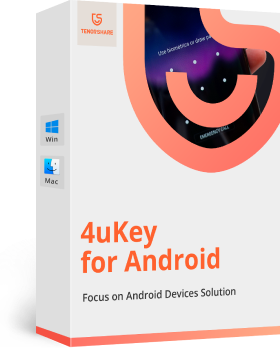
Tenorshare
4uKey para Android
Eliminación de la pantalla de bloqueo de Android sin problemas y solución a cualquier variación del FRP.
Comprar ahora Para Windows 10/8.1/8/7
Comprar ahora Para macOS 10.9 o superior

Tenorshare
iCareFone WhatsApp Transferencia
Transfiera directamente mensajes de WhatsApp (también business) entre Android y iOS.
Comprar ahora Para Windows 10/8.1/8/7
Comprar ahora Para macOS 10.9 o superior
Parte 3. Cómo desactivar la depuración USB?
Si bien la depuración USB es útil, su dispositivo no es seguro cuando está conectado a una computadora. Así que apáguelo cuando no necesite usarlo.
Paso 1: Ir a la configuración.
Paso 2: Toque Sistema > Opciones de desarrollador.
Paso 3: Desplácese hacia abajo y deslice Depuración USB a "Desactivado".
Paso 4: Espere unos minutos y la opción de depuración USB se desactivará en su dispositivo Android.
- Guía completa para desbloquear Samsung Galaxy S20/S20 Ultra/S20 FE 5G
- Cómo romper el bloqueo de patrón en un teléfono Android
- Cómo desbloquear un teléfono bloqueado por Google
- Cómo recuperar números de teléfono eliminados en Android
- Cómo reparar solo llamadas de emergencia en Android
- Cómo recuperar fotos de Google eliminadas después de 60 días/30 días


